Kodi es un software espectacular y, sin duda, uno de nuestros favoritos a la hora de trabajar con contenido multimedia. Este mediacenter es capaz de reproducir casi cualquier cosa que le echemos con la máxima calidad, siendo compatible con prácticamente todos los formatos. Pero es que, además de eso, cuenta con los conocidos add-ons, complementos que lo llevan al máximo nivel. De estos complementos os hemos hablado muchísimo en AVPasión, siempre intentando mostrar nuestros preferidos y los que vemos más útiles. Pero hoy os queremos hablar de seguridad. Y más concretamente de las copias de seguridad.
Si lleváis mucho tiempo con Kodi es muy probable que os hayáis montado un completo sistema de reproducción y entretenimiento gracias a los comentados add-ons. Por ejemplo, tenemos complementos que nos permiten desde ver integrar plataformas en streaming como Netflix o incluso Plex, hasta convertir Kodi en una consola retro, entre muchas otras cosas. Dicho esto, sería una pena perderlo todo y tener que empezar de cero por un fallo del sistema, ¿verdad? Hoy te vamos a enseñar cómo hacer una copia de seguridad de Kodi, incluyendo estos complementos que ayudan a mejorar la usabilidad de la plataforma.
Salva tus add-on con otro add-on diseñado para hacer una copia de seguridad de Kodi
Como decíamos, los complementos o add-ons de Kodi son una herramienta imprescindible para exprimir todas las capacidades de este potente reproductor multimedia. Si utilizas esta aplicación de forma habitual, lo más probable es que te hayas creado una red de add-ons con los que aprovechar las bondades del servicio. Así que te vamos a enseñar cómo hacer una copia de seguridad de Kodi, incluyendo los add-ons o complementos para poder restaurarla cuando te haga falta.

¿Cómo se hace? Efectivamente, con un add-on. Se trata de un complemento totalmente gratuito y que te permitirá hacer una copia de seguridad de Kodi, además de guardar un downgrade. Esto puede ser muy útil si te instalas una nueva versión y te da problemas, o si quieres utilizar tu configuración en otros equipos.
Además, y como podrás comprobar más adelante, el proceso es sumamente sencillo, por lo que vale mucho la pena hacer una copia de seguridad de Kodi y todos sus add-ons.
El sistema no es perfecto y puedes perder alguna configuración, pero en líneas generales funciona muy bien. Para ello, debes seguir estos pasos en primer lugar, para instalar BackUp, el complemento perfecto para ello.
Dicho esto, vamos a ello. Lo primero de todo, abre Kodi.

Dirígete a Add-ons y en la parte superior elige «Instalar desde repositorio». Una vez aquí entra en el repositorio oficial de Kodi y busca «Add-ons de programas».
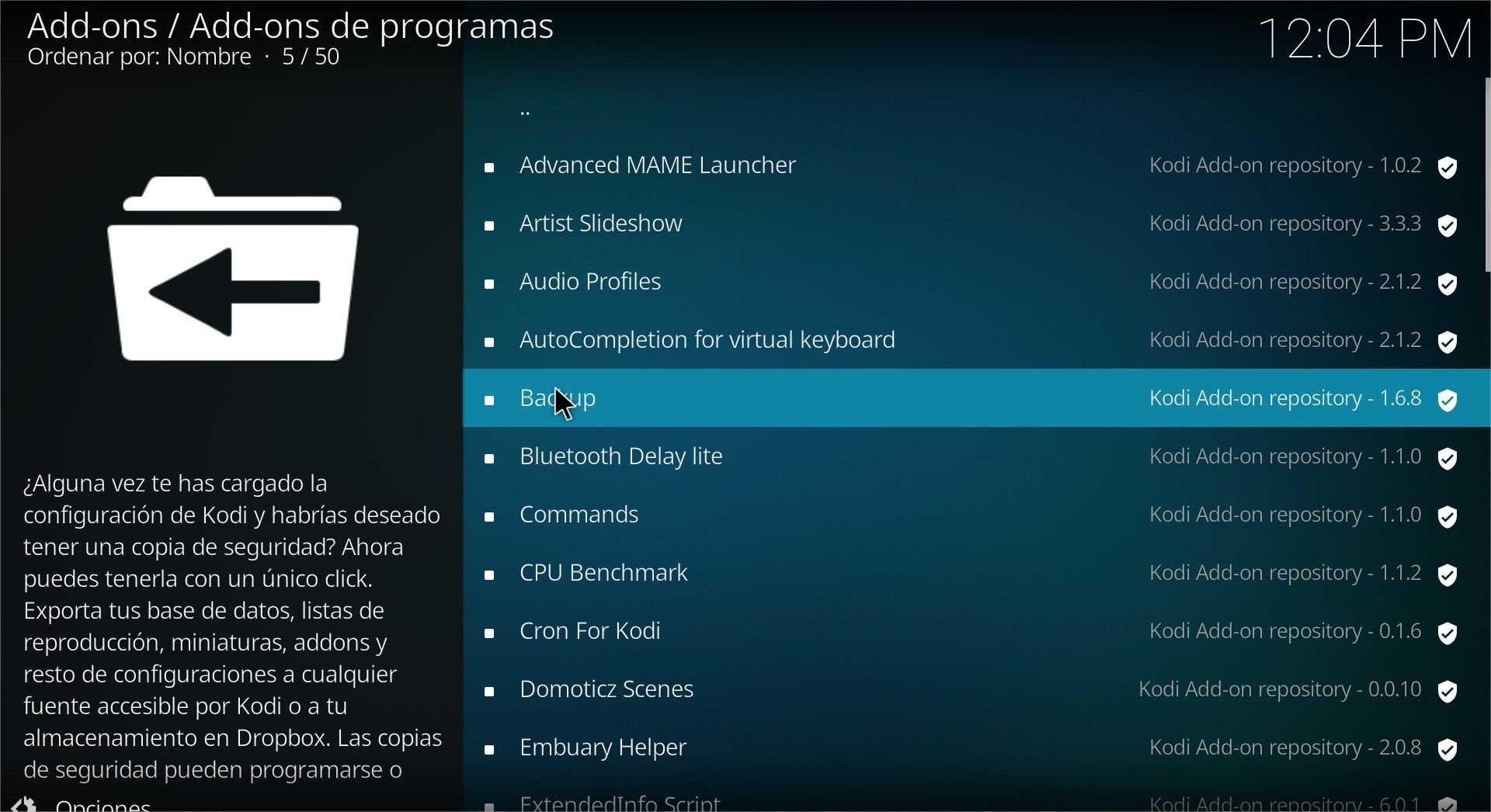
En la lista que te aparece tienes que buscar el add-on «Backup». Al seleccionarlo entrarás en la pantalla de instalación y configuración del add-on.

Simplemente pulsa en instalar y espera a que finalice el proceso de instalación.
Cómo crear una copia de seguridad de Kodi
Una vez tengas el add-on Backup instalado en Kodi, vamos a proceder a explicarte cómo hacer una copia de seguridad de la plataforma, incluyendo la configuración y addons que tienes instalados en la aplicación.
Para ello, solo debes seguir estos pasos:

- Primero, vete al menú principal de Kodi y ve hasta la opción Add-ons.
- Verás que tienes dentro el add-on llamado Backup.
- Al pulsar sobre él se abre un pequeño menú en el que tienes varias opciones. Lo primero es entrar en la opción «Open Setting» o «Abrir Ajustes».
- En la siguiente pantalla puedes configurar las opciones del add-on. Lo que más nos interesa es entrar en la opción «File Selection» o «Selección de Archivos» para marcar los datos que queremos que tenga nuestro backup.
- Selecciona todo lo que quieras conservar y pulsar hacia atrás para volver a la pantalla de Ajustes.
- Entra en la opción «Directorio Remoto» y pulsa en «Examinar ruta remota».
- Ahora, selecciona la ruta en la que quieres guardar el archivo de backup.
- Por último, vuelve al principio del add-on y esta vez pulsa en la opción Backup.

Si has seguido los pasos, verás que se iniciará la copia de seguridad de nuestro dispositivo y que se guardará en la carpeta seleccionada. Por último, si necesitas restaurar tu configuración de Kodi, solo deberás abrir el add-on Backup y pulsar en Restaurar backup de Kodi.
Para ello solo hay que instalar Kodi en cualquier equipo, teniendo tu copia de seguridad en el dispositivo. Una vez hayas instalado Kodi, añades el add-on de Backup siguiendo los pasos indicados y solo tendrás que abrir el programa, pulsar en Backup y elegir la carpeta donde está tu copia de seguridad. ¡Ya lo tienes!
Como habrás podido ver, hacer una copia de seguridad de Kodi para tener siempre a mano tu configuración y add-ons o complementos es sumamente sencillo, por lo que no dudes en seguir estos sencillos pasos para no perder nunca tus ajustes de forma fácil y práctica.






